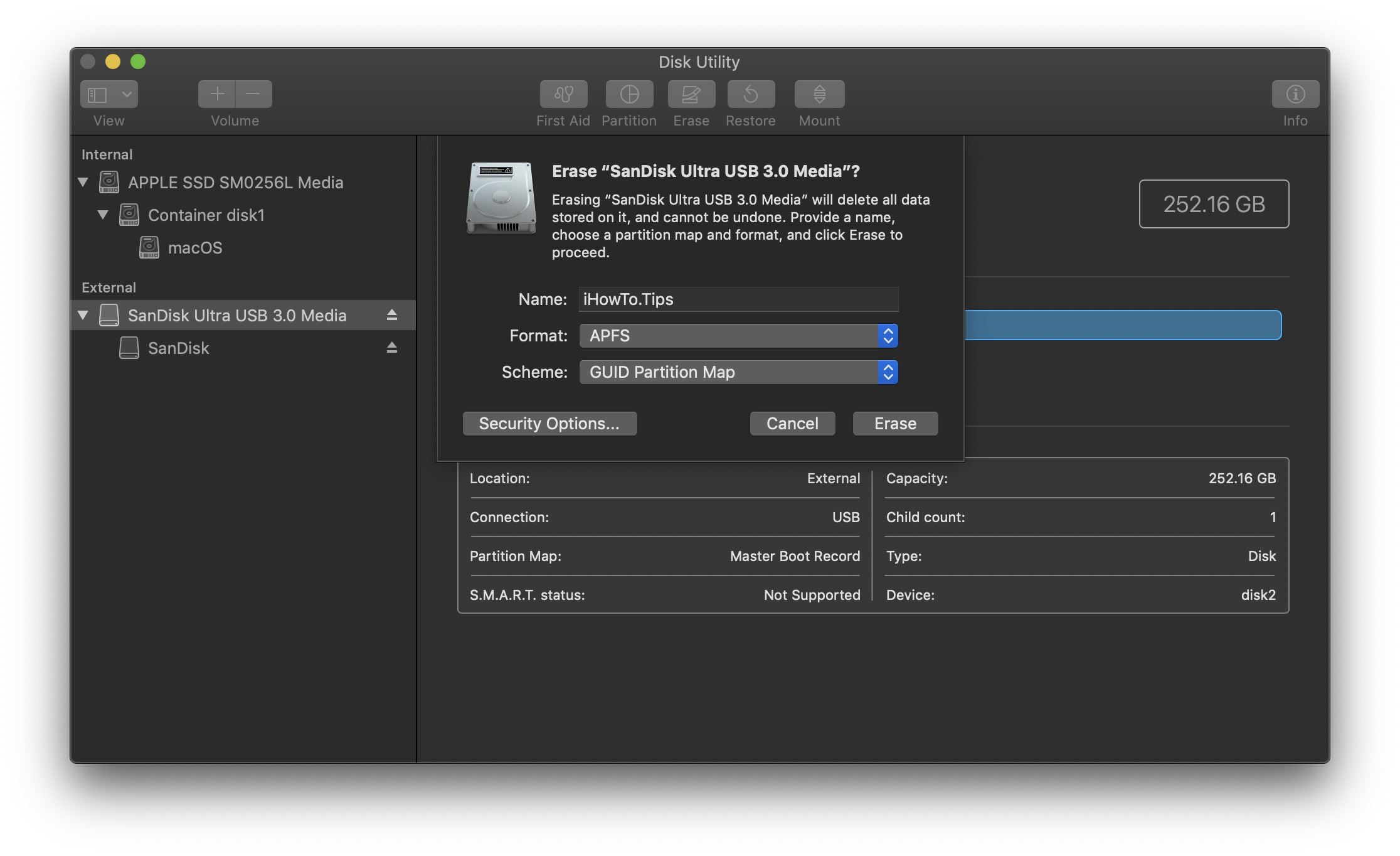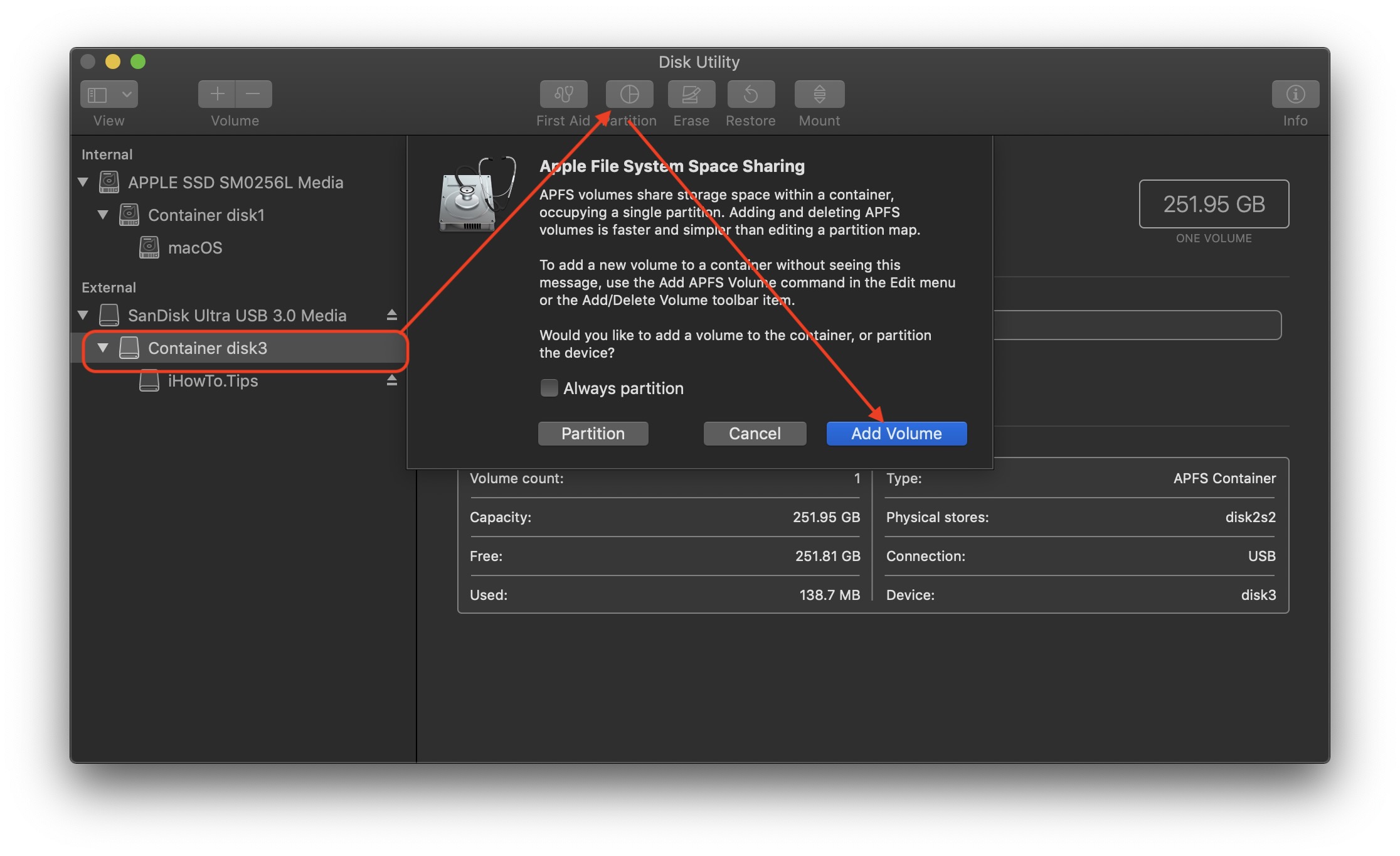Овај водич вам показује корак по корак како да партиционирате и унесете лозинку за флеш диск на Мац-у. Веома је корисно када га имате USB држите се великог капацитета за складиштење и желите да направите неколико партиција.
Фласх драјв, мобилни медији за складиштење података или "memory USB stick”Као што су такође познати, дошли су да подржавају велике капацитете података, што је еквивалент класичном чврстом диску или ССД-у. Имамо флеш дискове са везом USB или USB Type-C који такође прелазе 1-2 ТБ простора за складиштење.
Преглед садржаја
Како поделити и лозинком флеш диск на Мац-у
У случају флеш погона са великим простором за складиштење можемо подела и узми га формат их баш као што је класичан имао диск. Штавише, можемо створити више партиција од којих једна или више њих треба да буду кодиран si заштићена лозинком.
Како поделити простор за складиштење флеш диска на неколико партиција или контејнера
Увођењем система APFS (Apple File System) по Apple у пролеће 2017. године могућност поделите волумен тврдог диска у неколико преграда, звани контејнер, без стварног раздвајања простора на диску. У основи, у АПФС-у, "контејнер" значи партицију. Са особеношћу да простор на „контејнеру“ може бити динамичан. Из укупног простора диска (контејнера) дели се унапред одређени простор (волумени) или динамика.
Корисник има могућност укључења Mac да поделите простор флеш диска на неколико класичних партиција (партиционирање) или да додате АПФС волумене у главни контејнер. Свака додата целина делиће задати простор или динамички простор.
корист APFS то је као додавање и брисање томова APFS једноставније је и брже него у случају класичне партиције.
У нашем примеру узећемо флеш диск SanDisk de КСНУМКС МБ да то желимо дијелимо на два свеска. Две виртуалне партиције. Један видљив свим корисницима и један шифровано и изговорено.
- Како можемо копирати датотеке из Mac на НТФС форматираном флеш диску / ХДД / ССД
- Како да промените лозинку за шифровање а USB Диск или спољни чврсти диск (Промените лозинку за шифровани уређај)
- Оптимизујте складиште на диску macOS - Storage управљање
SanDisk Ultra USB 3.0 Media, повезан на Мац.

отворен Disk Utility и идите на мени у горњем левом делу (Views) да бисте видели све уређаје.
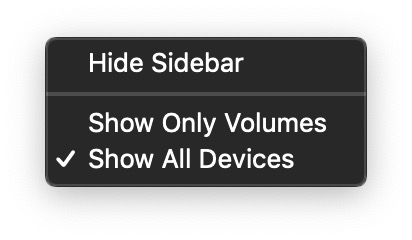
Одаберите дискфизички испод "External„И ми кликнемо на дугме“Erase"У disk Утилити. У овом тренутку, наш флеш диск је форматиран ExFAT – MBR (Master Boot Record).
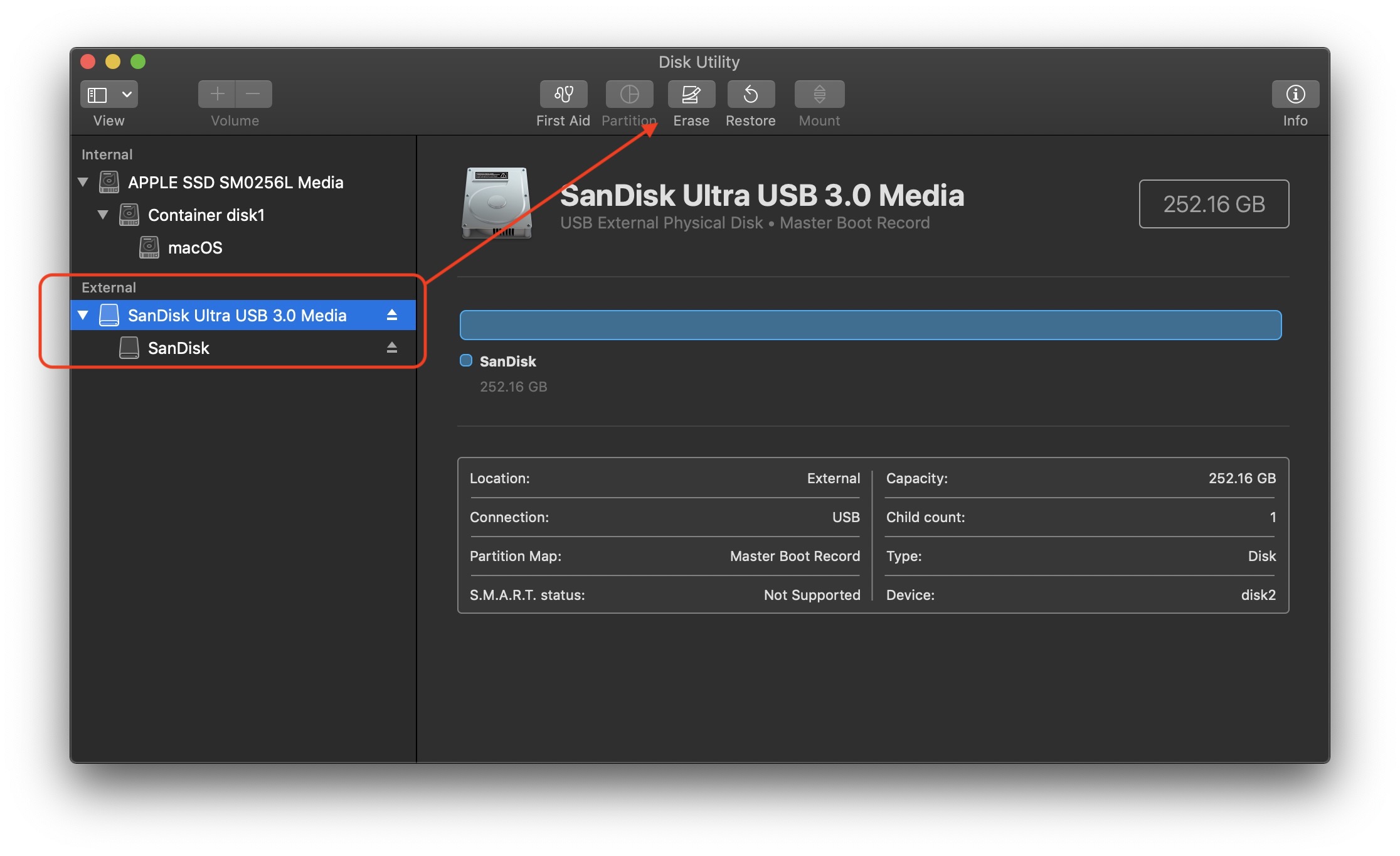
У дијалошком оквиру „Erase”Бирамо име за први том (иХовТо.Типс, у нашем случају), тада бирамо шему: „GUID Partition Map", Затим форматирано: "APFS". Веома је важно да одаберете "GUID Partition Map”Пре форматирања. То је једина шема која ће вам омогућити АПФС.
Пре него што притиснете дугме "Erase„Уверите се да немате важне податке о flash Дриве или да сте их подржали.
По завршетку операције, под именом физички чврсти диск појавиће се „Container„Ако је испод његаVolume”Са именом које смо изабрали. И контејнер и запремина биће АПФС. Простор се може користити за складиштење података.
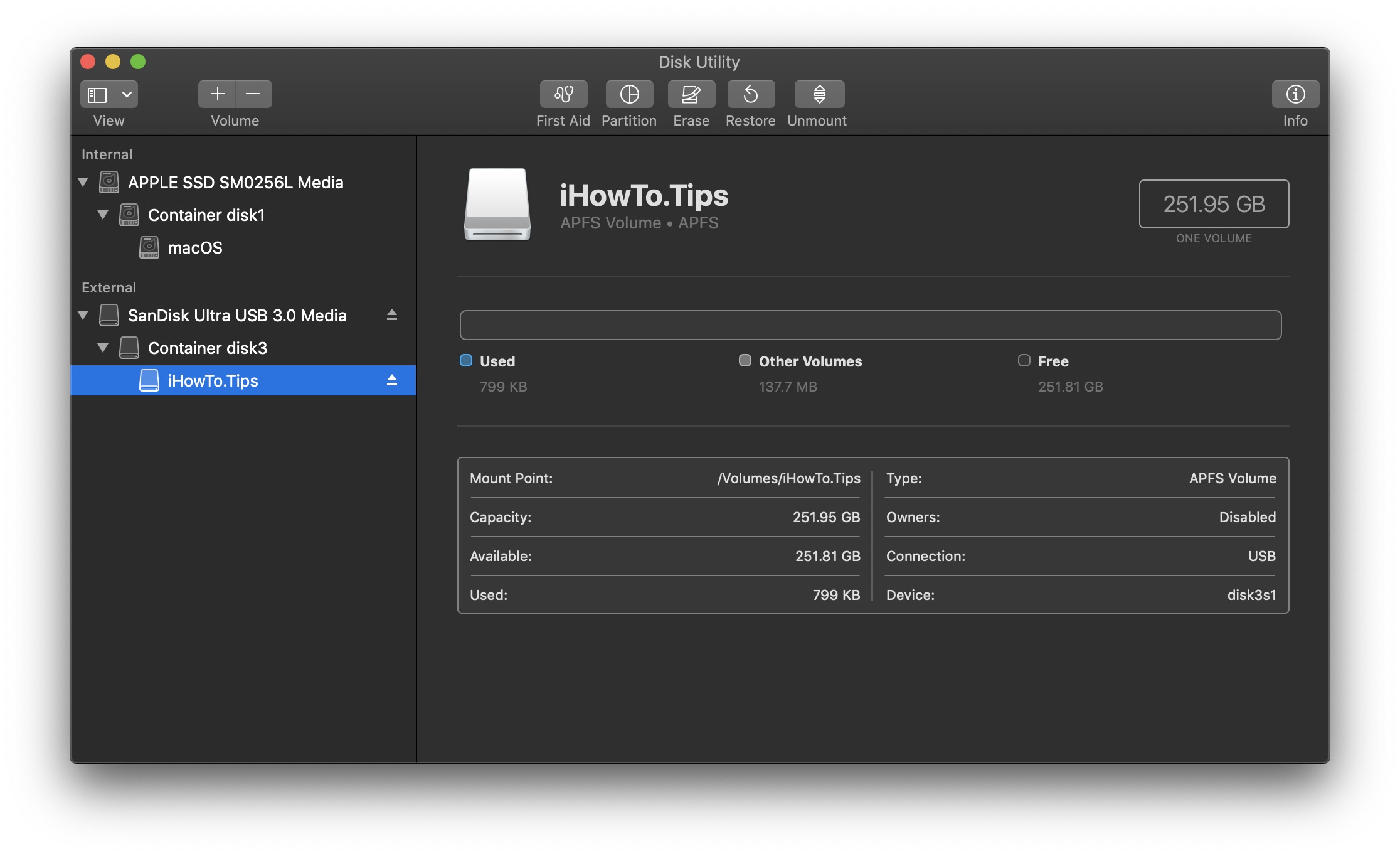
У овом тренутку имамо запремину за складиштење под називом "иХовТо.Типс" којој можемо приступити Finder.
Како шифрирате или шифрујете партицију на флеш диску? Партиција и лозинка за флеш диск.
Затим ћемо видети како можемо да додамо још један шифровани волумен заједно са "иховТо.Типс". А партиција флеш диска заштићена лозинком. Последњи корак у коме видите како да поделите и лозинку флеш диск (USB стицк) на Мац-у.
Нови волумен можемо додати стварањем другог контејнера или унутар већ креираног контејнера. Изаберите контејнер са леве стране (Цонтаинер диск3, у нашем случају), а затим кликните на "Подела”На врху услужног програма Диск.
Након што кликнете на „Add Volume” имамо оквир за дијалог у којем бирамо име новог волумена и формат. Изаберите „АПФС (шифровано)“.
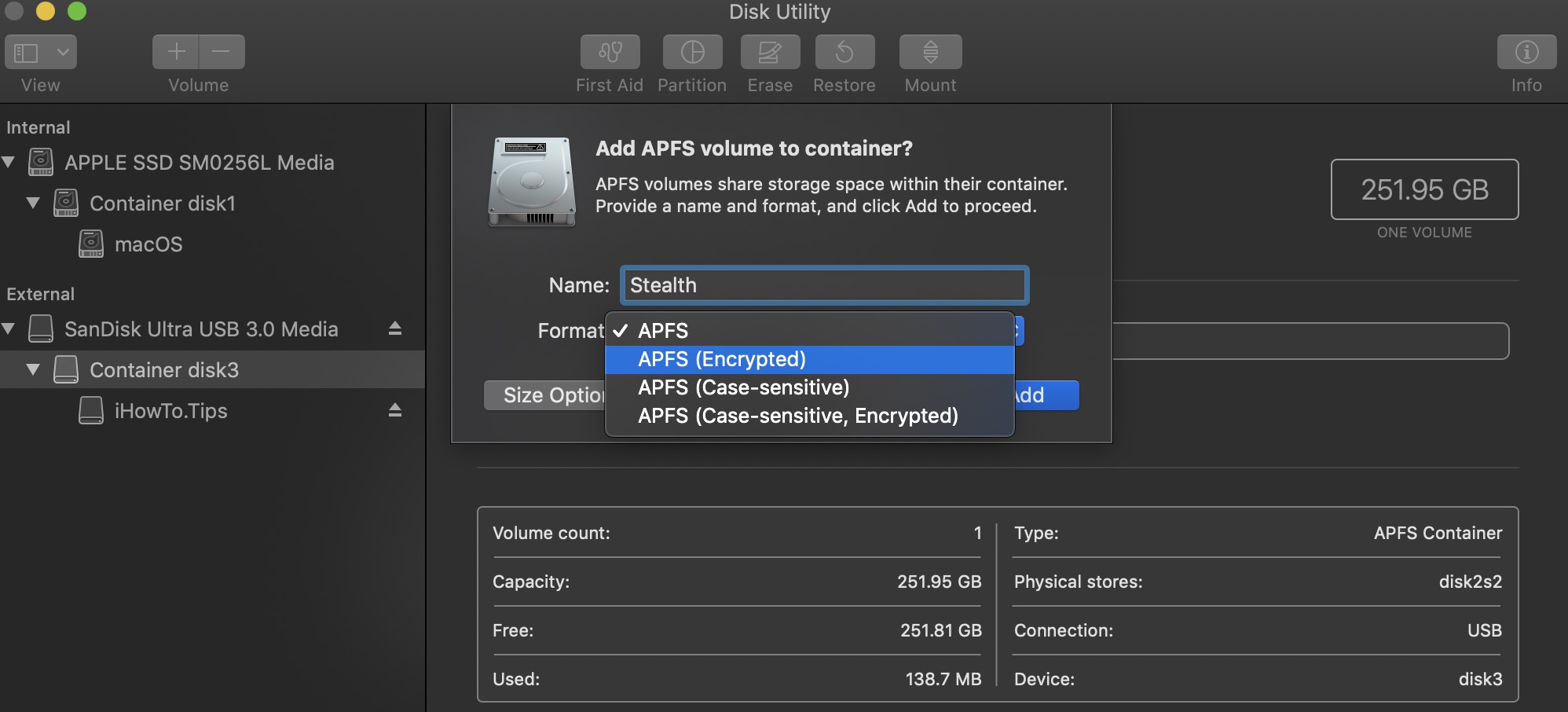
Поставили смо лозинку и наговештај да се сећате своје лозинке у случају да је заборавимо.
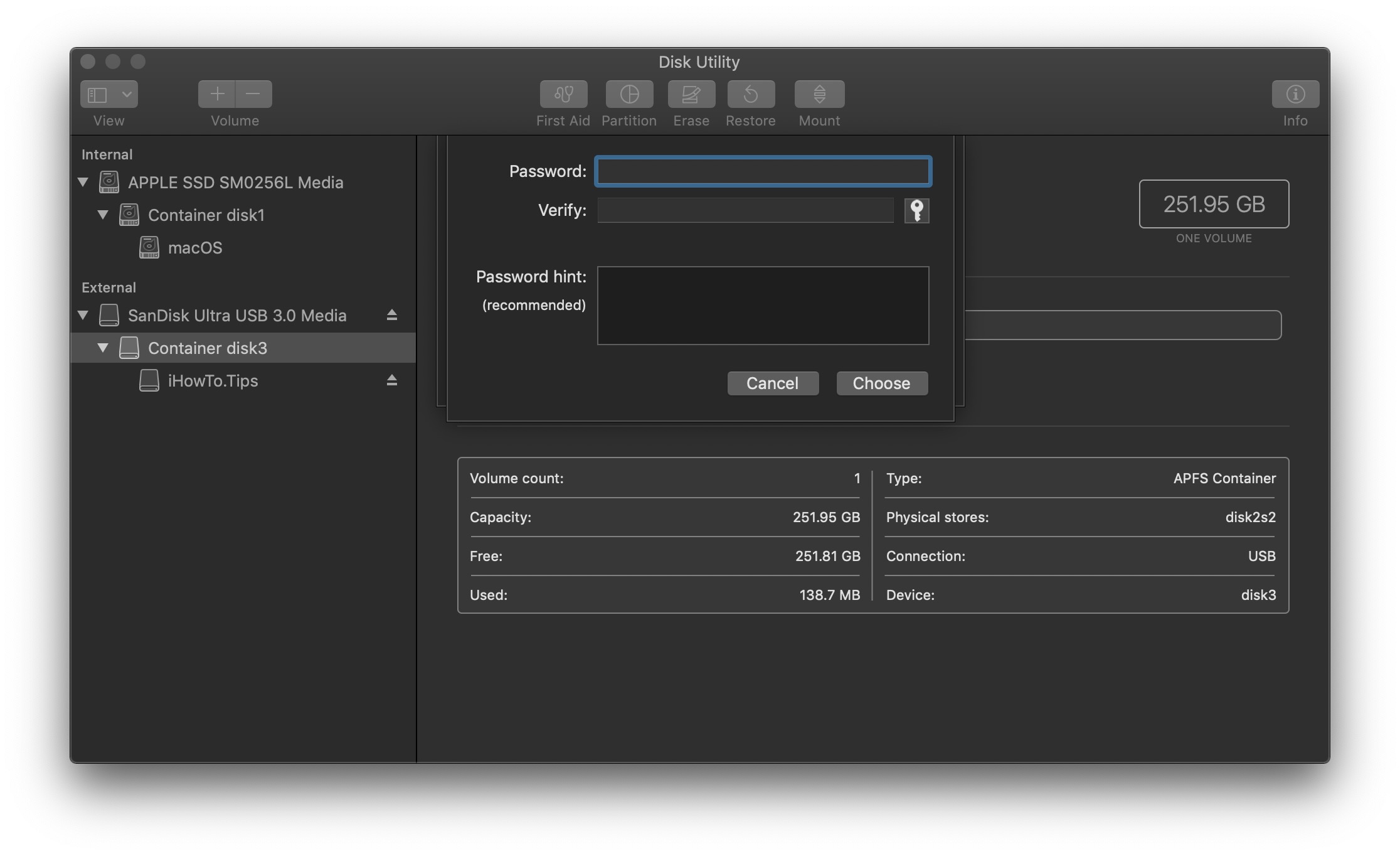
Кликните "Add” и чекали смо завршетак операције.
На крају ћемо имати два тома (иХовТо.Типс и Stealth) у истом контејнеру, оба динамички деле сав расположиви простор.
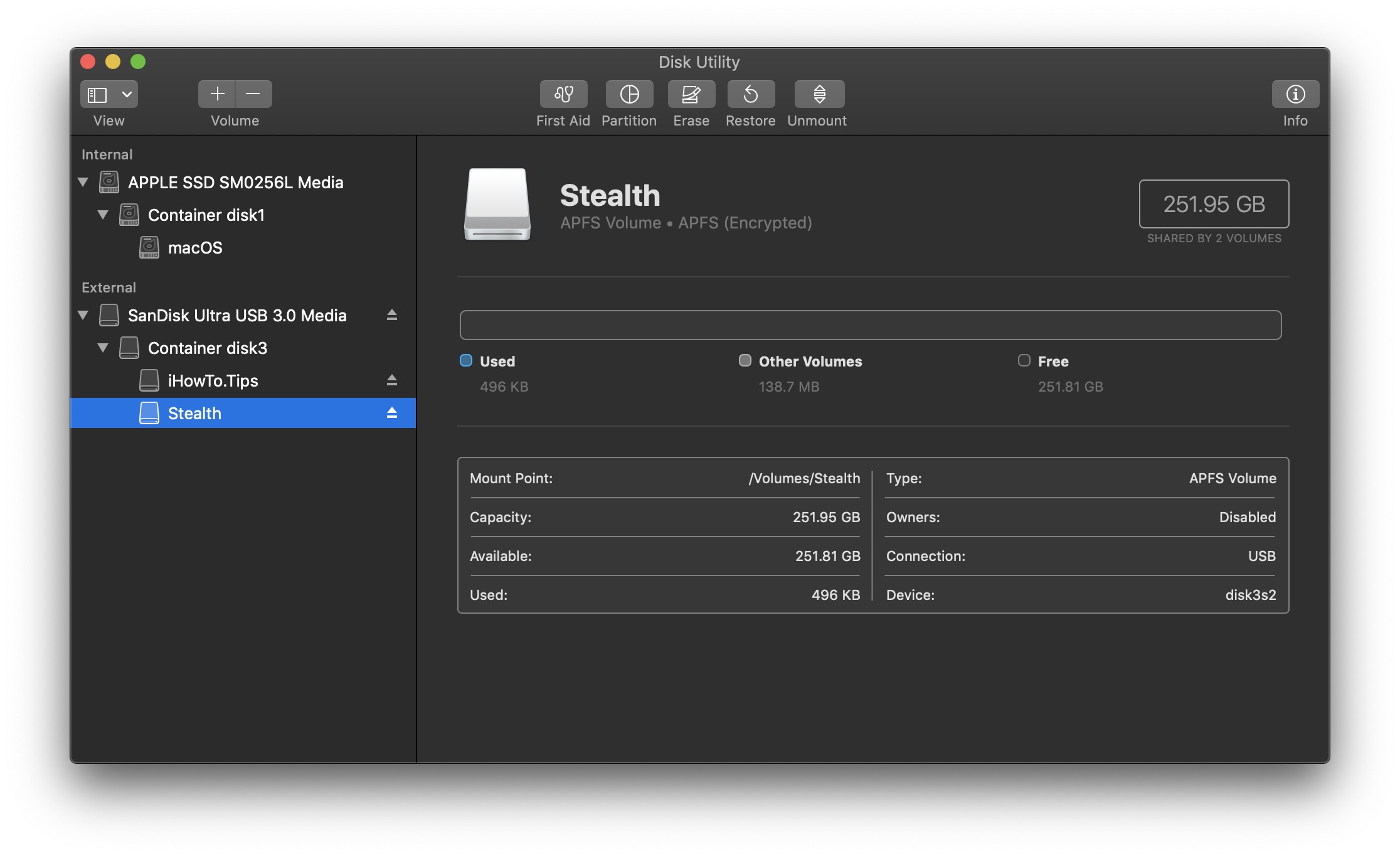
Сваки пут када повежемо флеш диск са ПЦ или Мац рачунаром, да бисмо приступили подацима о волумену "Stealth„Биће затражена лозинка.
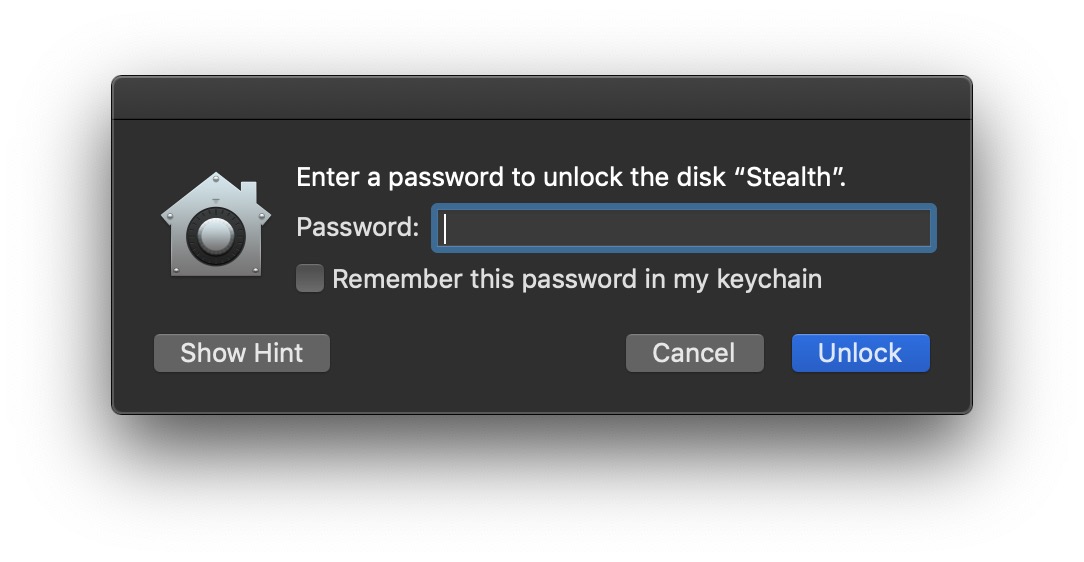
Обема партицијама се може приступити Finder и можете копирати, брисати и уређивати сачуване податке.
Ово је најлакши начин можете поделити флеш диск si можете лозинком поделити партицију или целину USB штап.